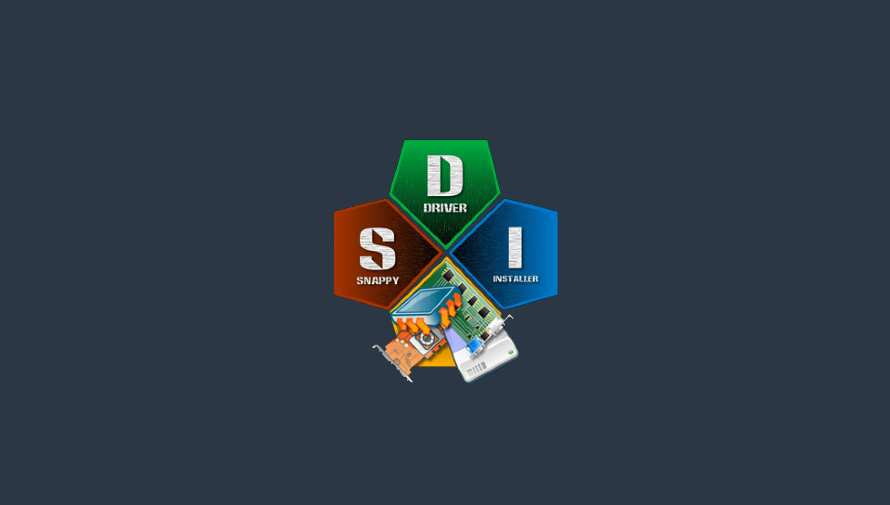Когда дело доходит до поддержания компьютера в отличном состоянии, обновление драйверов часто является той задачей, которую многие пользователи игнорируют. Однако устаревшие или отсутствующие драйверы могут существенно замедлить работу системы и вызвать различные проблемы. Snappy Driver Installer – это надежный инструмент, который поможет вам быстро и легко скачать драйвера на вашем ПК.
1. Что такое Snappy Driver Installer?
Основные функции
Snappy Driver Installer (SDI) – это бесплатный и открытый программный пакет для установки и обновления драйверов. Программа обладает мощной базой данных драйверов и интуитивно понятным интерфейсом, что делает её удобной для пользователей любого уровня.
Преимущества
— Бесплатность: Программа полностью бесплатна.
— Оффлайн доступность: Возможность скачивать драйверы и устанавливать их без подключения к интернету.
— Массовое обновление: Возможность обновлять множество драйверов одновременно.
— Открытый исходный код: Разработчики могут вносить свой вклад в проект.
2. Как загрузить и установить Snappy Driver Installer?
Шаг 1: Загрузка
Перейдите на официальный сайт https://sdi.red и скачайте последнюю версию программы. Обычно программа поставляется в виде архива, который нужно распаковать.
Шаг 2: Установка
Распакуйте файл архива в любую удобную для вас папку. Программа не требует установки в традиционном смысле; достаточно просто распаковать архив и запустить исполняемый файл (SDI.exe).
Шаг 3: Первоначальная настройка
При первом запуске программа предложит вам скачать базу данных драйверов. Вы можете выбрать полную базу данных или только необходимые драйверы для вашей системы.
3. Обновление драйверов с помощью Snappy Driver Installer
Шаг 1: Сканирование системы
Запустите Snappy Driver Installer и нажмите кнопку «Обновить индексы», чтобы программа могла сканировать вашу систему на предмет устаревших или отсутствующих драйверов.
Шаг 2: Выбор драйверов
После сканирования программа отобразит список драйверов, которые нуждаются в обновлении. Выберите драйверы, которые хотите обновить, и нажмите кнопку «Загрузить», чтобы скачать необходимые файлы.
Шаг 3: Установка драйверов
После завершения загрузки нажмите кнопку «Установить». Snappy Driver Installer автоматически установит выбранные драйверы на вашем компьютере.
4. Дополнительные функции Snappy Driver Installer
Резервное копирование и восстановление драйверов
Snappy Driver Installer позволяет создавать резервные копии установленных драйверов, что может быть полезно перед установкой новых драйверов или перед обновлением операционной системы. Для этого перейдите во вкладку «Инструменты» и выберите «Создать резервную копию драйверов».
Оффлайн режим
Одним из значительных преимуществ программы является возможность работы в оффлайн режиме. Скачайте полную версию базы данных драйверов, чтобы иметь возможность устанавливать и обновлять драйверы без подключения к интернету.
Подробная информация о драйверах
SDI предоставляет подробную информацию о каждом драйвере, включая версию, дату выпуска, производителя и совместимость с вашей системой. Это помогает пользователям принять обоснованное решение перед установкой.
5. Возможные проблемы и их решение
Ошибки при установке драйверов
Некоторые пользователи могут столкнуться с ошибками при установке драйверов. В этом случае рекомендуется:
— Перезагрузить компьютер и повторить установку.
— Убедиться, что вы скачали правильную версию драйвера для вашей операционной системы.
— Попробовать установить драйверы вручную через диспетчер устройств Windows.
Необходимость повторного сканирования
Иногда после обновления драйверов может потребоваться повторное сканирование для проверки успеха установки. Запустите функцию сканирования системы еще раз, чтобы удостовериться, что все драйверы успешно обновлены.